2 méthodes de sauvegarde et de restauration des téléphones Huawei
Dans de nombreux cas, vous avez probablement perdu des données importantes sur votre téléphone Huawei. Vous pouvez planifier la restauration de la réinitialisation d'usine, enraciner votre téléphone Huawei, mettre à jour le microprogramme, etc. Si vous n'avez pas sauvegardé votre téléphone Huawei à l'avance, vous subissez sans aucun doute d'une perte des données. Pour éviter cela, il est nécessaire de faire une sauvegarde Huawei. Peu importe ce qui se passe, vous pouvez restaurer à partir des sauvegardes facilement. Dans cet article, je vous montre 2 méthodes pour sauvegarder et restaurer les téléphones Huawei.
- Méthode 1. Comment sauvegarder et restaurer Huawei tout en un clic
- Méthode 2. Faire une sauvegarde et une restauration Huawei une par une
- Tutoriel Vidéo: Comment sauvegarder les smartphones Huawei sur PC
Méthode 1. Comment sauvegarder et restaurer Huawei tout en un clic
Grâce à Android open nature, vous pouvez facilement sauvegarder et restaurer de la musique, des vidéos, des photos et des documents sur votre téléphone Huawei. Cependant, toutes les données ne sont pas enregistrées sur la carte SD. Les contacts, les données de l'application, les calendriers, les journaux d'appels et autres sont enregistrés sur la mémoire de votre téléphone. Pour sauvegarder ces données, vous n'avez pas d'autre choix que de demander de l'aide d'un outil tiers. L'outil de sauvegarde TunesGo Huawei est un logiciel de sauvegarde digne de confiance, qui vous permet de sauvegarder et de restaurer les contacts Huawei, l'application, les données d'application, les calendriers, la musique, les vidéos, les photos, les SMS et les journaux d'appels en un clic.
Huawei Sauvegarde et Restauration - Une Solution Unique pour sauvegarder et restaurer Smartphones Huawei
- Sauvegardez votre musique, photos, vidéos, contacts, SMS, etc sur l'ordinateur et restaurez les facilement.
- Gérer, exporter et importer vos contacts et SMS, dédupliquer les contacts, répondre aux SMS avec l'ordinateur.
- Rooter en un clic- Rootez vos téléphones/tablettes Android pour prendre le contrôle total de votre appareil.
- Transfert de téléphone à téléphone - Transfert de musique, de photos, de vidéos, de contacts, de SMS entre deux mobiles (Android et iPhone sont pris en charge).
- Gestionnaire d'Applications - Installez, désinstallez, importez ou sauvegardez des applications en lot.
- Créateur de gif - Créer des Gif à partir de photos, de photos animées, de vidéos.
- Gestionnaire iTunes - Synchronisez iTunes Musique avec Android ou transférez de la musique d'Android à iTunes
- Entièrement compatible avec plus de 3000 appareils Android (Android 2.2 - Android 7.0) de Samsung, LG, HTC, Huawei, Motorola, Sony etc.
Comment sauvegarder et restaurer les téléphones Huawei?
Ce dont vous avez besoin:
- Votre téléphone Huawei
- Un câble USB
- Un ordinateur Windows et Mac
- Outil de sauvegarde TunesGo Huawei
Etape 1 Exécutez l'outil de sauvegarde TunesGo Huawei et connectez votre téléphone Huawei à l'ordinateur.
Tout d'abord, téléchargez et installez TunesGo sur votre ordinateur. Exécutez. Connectez votre téléphone Huawei à l'ordinateur à l'aide d'un câble USB. Une fois connecté, votre téléphone Huawei sera affiché dans la fenêtre principale.
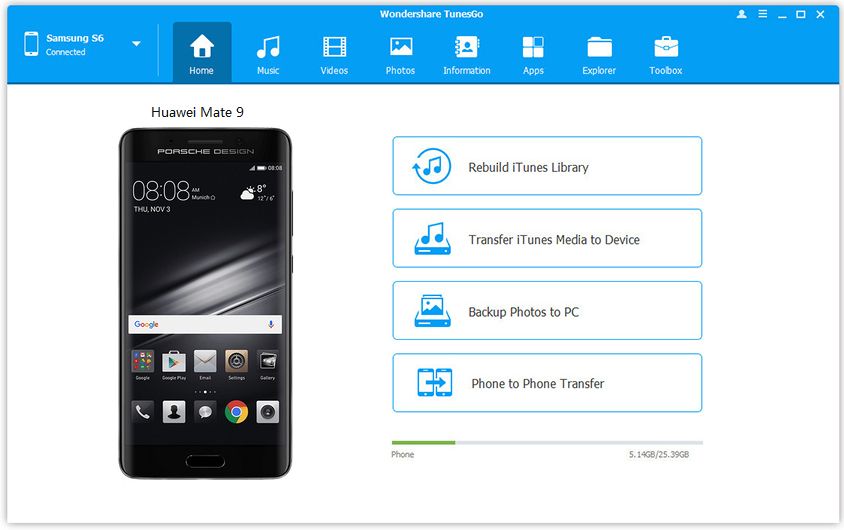
Etape 2 Sauvegarde de Huawei Ascend P6, P7, P8, P9, Ascend Y, Mate 7, Mate S, Mate 8 et Plus
Dans la fenêtre principale, allez à la Boîte à outils section et cliquez Appareil de sauvegarde. Cela ouvre la fenêtre de sauvegarde. Par défaut, tous les contenus sauvegardés sont cochés. Vous pouvez aussi simplement cocher vos souhaits.

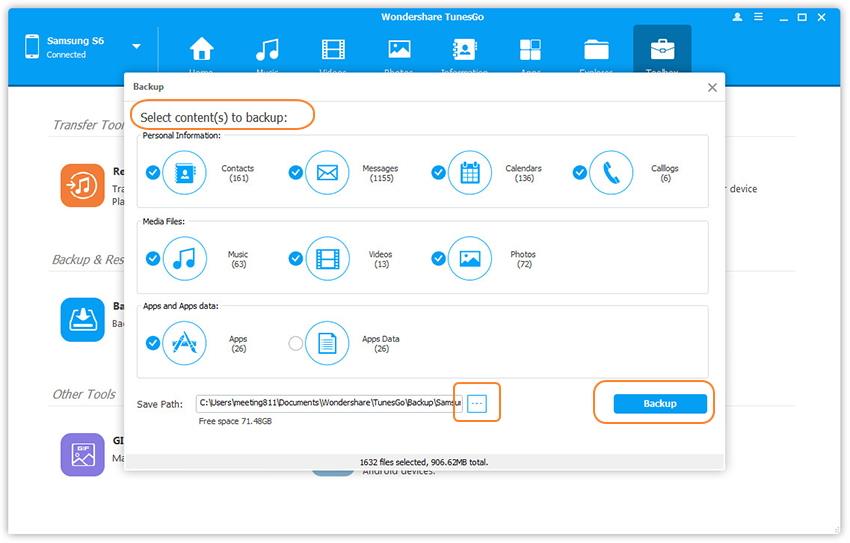
Etape 3 Cliquez  pour sélectionner un chemin d'enregistrement pour le fichier de sauvegarde. Puis cliquez Sauvegarde pour sauvegarder votre téléphone Huawei sur l'ordinateur.
pour sélectionner un chemin d'enregistrement pour le fichier de sauvegarde. Puis cliquez Sauvegarde pour sauvegarder votre téléphone Huawei sur l'ordinateur.
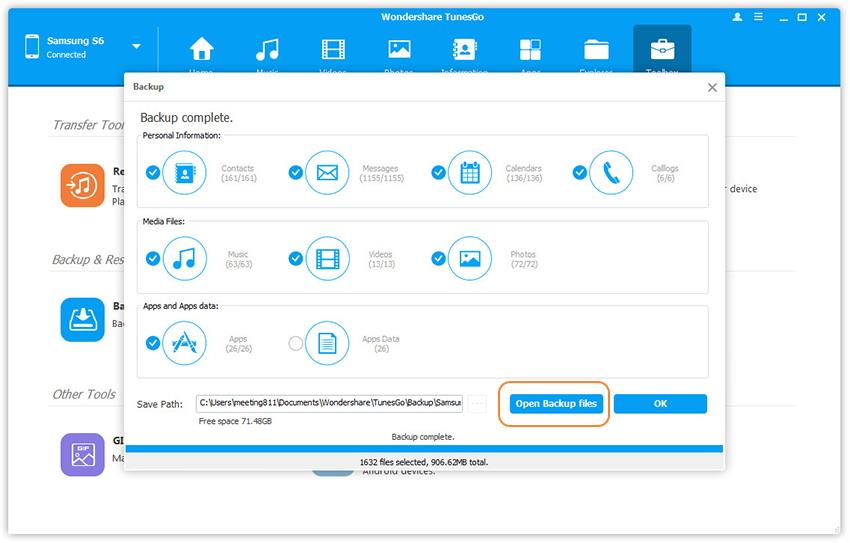
Etape 4 Restaurer Huawei Ascend P6, P7, P8, P9, Ascend Y, Mate 7, Mate S, Mate 8 et plus du fichier de sauvegarde
Chaque fois que vous subissez des pertes de données ou recevez un nouveau appareil Android, vous pouvez sans effort récupérer les fichiers de sauvegarde et récupérer les données.
Sur le panneau supérieur, cliquez sur Super Boîte à outils > Restaurer l'appareil . La fenêtre Restaurer apparaît. Toutes les sauvegardes que vous avez effectuées avec TunesGo sont répertoriées. Cochez celle que vous voulez et choisissez vos fichiers désirés sur la droite. Ensuite, allez dans le coin inférieur droit et cliquez sur Restaurer.
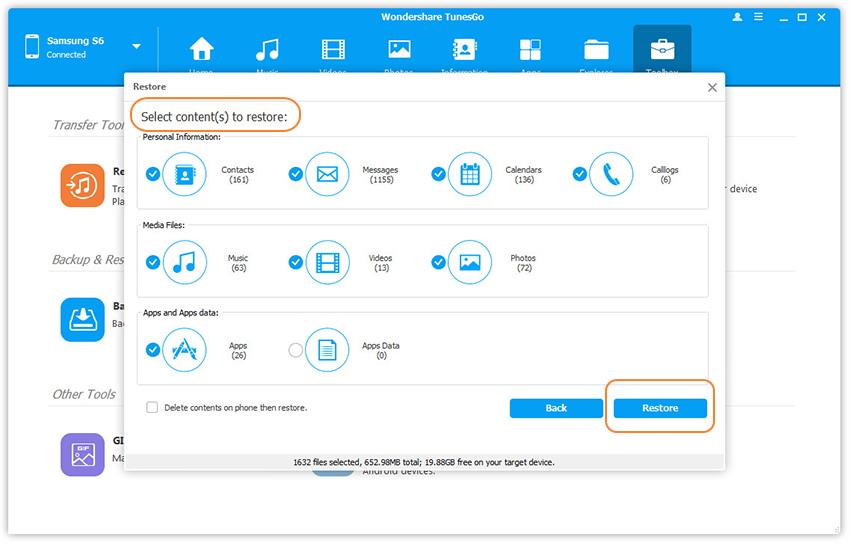
Méthode 2. Faire la sauvegarde et la restauration de Huawei une par une
Comme vous le savez, la musique, la vidéo, les photos, les documents sont enregistrés sur carte SD, qui sont facilement accessibles en raison d' Android open nature nature. Il suffit de monter votre téléphone Huawei comme disque dur externe sur l'ordinateur et d'ouvrir la carte SD pour sauvegarder vos données souhaitées sur l'ordinateur. Ensuite, vous pouvez toujours restaurer votre téléphone Huawei à tout moment.
Ci-dessous est le tutoriel facile pour sauvegarder et restaurer les téléphones Huawei. Suivez-le.
Etape 1 Sortez un câble USB Android pour connecter votre téléphone Huawei à l'ordinateur.
Etape 2 Votre ordinateur détecte et reconnaît rapidement votre téléphone Huawei et le monte en tant que disque dur externe.
Si votre téléphone Huawei ne parvient pas à être détecté, vous devez installer le pilote en fonction de votre modèle de téléphone sur l'ordinateur.
Etape 3 Sur votre ordinateur, trouvez le disque dur externe de votre Huawei et ouvrez-le. Vous verrez un dossier Téléphone et cliquez dessus. Maintenant, la carte SD avec tous les fichiers et dossiers apparaît devant vous.
Etape 4 Habituellement, la musique, la vidéo, les photos sont enregistrées dans les dossiers Musique, Vidéo, Cinéma, Photos, DCIM, Images. Accédez à ces dossiers et copiez vos fichiers souhaités et enregistrez-les sur votre ordinateur.
Si vous avez enregistré des documents sur votre téléphone Huawei, vous pouvez accéder au dossier où vous les enregistrez et sauvegarder sur ordinateur.
Etape 5 Une fois que vous perdez ces musique, vidéo, photos et documents, vous pouvez utiliser la même manière pour les récupérer.
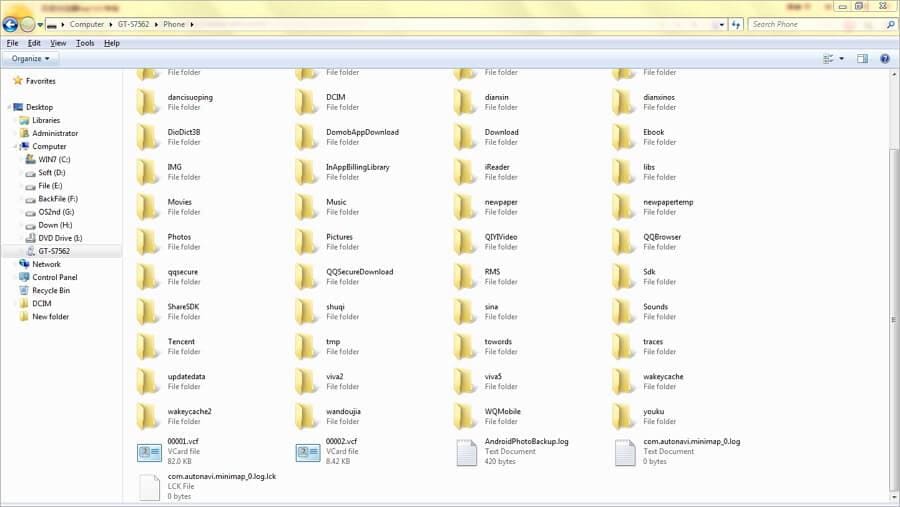
Tutoriel Vidéo: Comment sauvegarder les smartphones Huawei sur PC

